在日常的电脑使用过程中,我们经常会遇到不小心删除文件夹中重要文件的情况。这种突如其来的数据丢失往往让人措手不及,但幸运的是,有多种方法可以尝试恢复这些被删除的文件。那么文件夹里的文件不小心删除了怎么恢复呢?以下是一篇关于如何恢复文件夹中被删除文件的详细文章,希望能为遇到此类问题的用户提供帮助。
一、立即停止使用该文件夹
一旦发现文件夹中的文件被误删,首先要做的是立即停止对该文件夹及其所在磁盘的任何写入操作。这是因为新的写入操作可能会覆盖被删除文件在硬盘上的数据,从而降低恢复的成功率。
二、检查回收站
在Windows系统中,被删除的文件通常会首先被移动到回收站(在Mac系统中则是废纸篓)。因此,第一步应该是检查回收站或废纸篓,看是否能找到被误删的文件。
操作如下:
1、打开回收站:双击桌面上的回收站图标,或者使用文件资源管理器导航到回收站的位置。2、查找文件:在回收站中浏览,查找被误删的文件。
3、恢复文件:找到文件后,右键点击它,选择“还原”选项,即可将其恢复到原始位置。
三、使用撤销操作
如果删除操作刚刚发生,且你还没有进行其他操作,可以尝试使用撤销功能来恢复文件。
操作如下:
快捷键:在Windows系统中,按下“Ctrl+Z”快捷键;在Mac系统中,按下“Cmd+Z”快捷键。
注意:撤销操作通常只在删除操作后立即有效,如果进行了其他操作,则可能无法撤销。四、数据恢复软件
如果回收站中没有找到被删除的文件,或者撤销操作无效,那么可以考虑使用数据恢复软件来尝试恢复。下面以转转大师数据恢复操作为例。
误删文件恢复操作步骤:第一步:选择恢复模式

选择“误删除恢复”,点击进入下一步操作。
第二步:选择原数据储存位置

选择文件在误删之前所储存的磁盘,如果是U盘或内存卡等外部设备,需要提前连接上电脑哦。
第三步:查找误删文件

查找文件的方法有很多种,最简单的方法就是直接搜索名称了。
第四步:预览并恢复文件
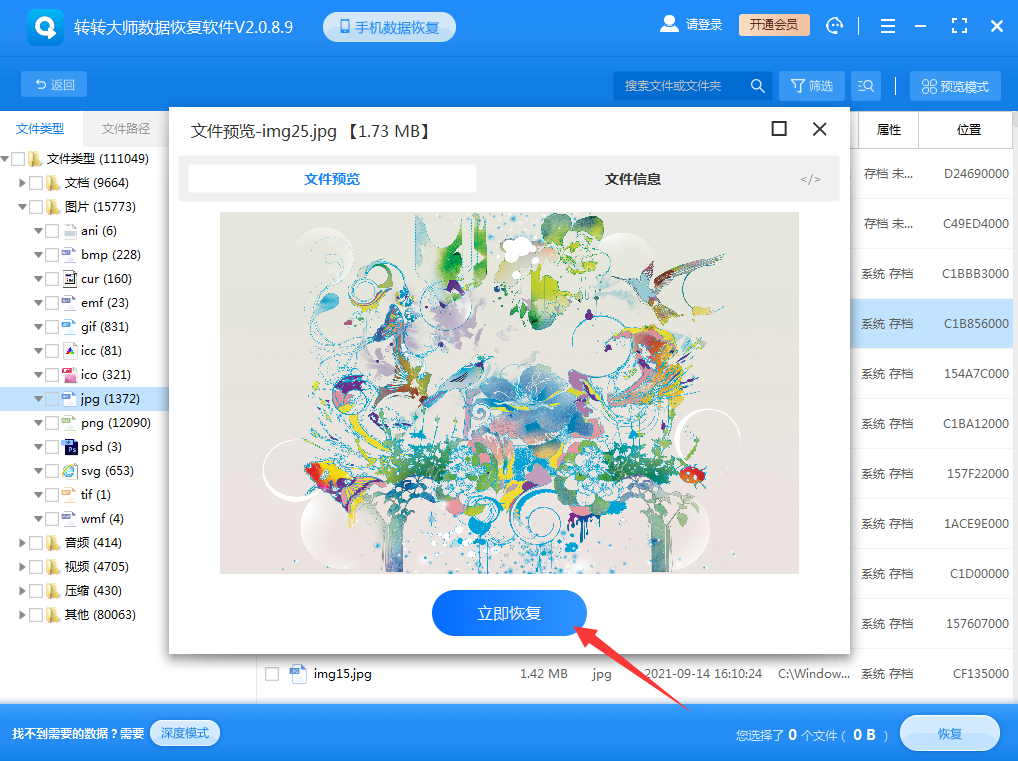
找到文件之后,双击预览一下,预览是我们能提前了解文件状态的一种方法,如果不确定自己的文件是否能正常恢复,那么预览一下就知道了,相信很多朋友都会喜欢这个功能的,恢复就很简单了,点击中间的“立即恢复”即可。
五、专业数据恢复服务
如果以上方法都无法恢复被删除的文件,且这些文件对你来说非常重要,那么你可以考虑寻求专业数据恢复服务的帮助。
1、选择专业公司:选择一家有良好声誉和成功案例的专业数据恢复公司。2、提供详细信息:向公司提供关于文件删除情况的详细信息,包括删除时间、文件类型、所在磁盘等。
3、等待恢复:根据公司的指示,将磁盘邮寄或送至其指定的恢复中心。然后等待公司完成数据恢复工作。
六、预防措施
为了避免未来再次发生类似的数据丢失情况,你可以采取以下预防措施:
- 定期备份:定期将重要文件备份到外部硬盘、云存储或其他安全位置。
- 小心操作:在删除文件之前,请务必仔细确认是否真的需要删除。
- 使用文件历史记录或云同步服务:启用并配置这些服务,以便在需要时可以轻松恢复以前的文件版本或从云端同步数据。
总结
以上就是文件夹里的文件不小心删除了怎么恢复的方法介绍了,文件夹中的文件不小心被删除后,虽然会带来一定的困扰,但并非无法恢复。通过及时采取正确的恢复措施和预防措施,我们可以最大限度地保护我们的数据安全。


 技术电话:17306009113
技术电话:17306009113 工作时间:08:30-22:00
工作时间:08:30-22:00 常见问题>>
常见问题>> 转转大师数据恢复软件
转转大师数据恢复软件
 微软office中国区合作伙伴
微软office中国区合作伙伴
 微信
微信 微信
微信 QQ
QQ QQ
QQ QQ空间
QQ空间 QQ空间
QQ空间 微博
微博 微博
微博 文件夹里的文件不小心删除了怎么恢复
文件夹里的文件不小心删除了怎么恢复
 免费下载
免费下载






















